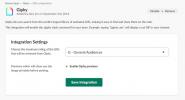Slik ruller du tilbake til Windows 10 1709 fra 1803
Windows 10-oppdateringer har sine problemer. De fleste av dem, mens irriterende ikke hemmer bruken av systemet for de fleste brukerne. For det lille mindretallet kan en stor Windows 10-oppdatering imidlertid bety et system som aldri slås på, aldri kommer til skrivebordet eller gjør det umulig å spille spill. I slike tilfeller gir Microsoft deg muligheten til å rulle tilbake til den nyeste versjonen av Windows 10 du kjørte. Hvis du oppdaterte til Windows 10 1803, dvs. apriloppdateringen og du er ikke fornøyd med det, kan du rulle tilbake til Windows 10 1709, forutsatt at det er den versjonen du kom fra.
Tilbakekjøring er smertefri for det meste, men noen drivere kan ikke rulle tilbake til eldre versjoner. Appene og mappene dine bør forbli uberørt. Hvis Windows 10 avinstallerte en app som ikke var kompatibel med nybygget under oppdateringen, installerer den ikke igjen. Selv om dette er en tilbakeblikk og ikke en oppdatering, anbefaler vi på det sterkeste at du går inn på vårt innlegg om hvordan du gjør det prep systemet ditt for en oppdatering og ta alle forholdsregler du kan.
Rull tilbake til Windows 10 1709
Da du oppdaterte til Windows 10 1803, opprettet Windows en Windows.old-mappe på roten av C-stasjonen. Hvis du har slettet den mappen, vil du ikke kunne rulle tilbake til Windows 10 1709. Hvis den fremdeles er der, kan du fortsette med tilbakevendingen.
Forsikre deg om at du er logget på Windows 10 med administratorkontoen. Åpne Innstillinger-appen og gå til Oppdater og sikkerhetsgruppe med innstillinger. Velg kategorien Gjenoppretting og bla ned til delen "Gå tilbake til forrige versjon av Windows 10". Klikk ‘Kom i gang’.

Windows 10 vil spørre deg hvorfor du vil rulle tilbake, du kan velge hvilket som helst svar for å gå videre til neste trinn der det vil be om å se etter oppdateringer.

Avvis alternativet for sjekk for oppdateringer, og Windows 10 begynner å rulle tilbake.

Rullingen skal være jevn, men det vil ta tid. Gi den opp til tretti minutter eller en time selv om den setter seg fast. Hvis tilbakestillingen fortsetter, men sakte slik at det tar mer enn en time, la den løpe. Så lenge den ikke sitter fast, har du ingen grunn til å bekymre deg. Hvis systemviften slås på, eller det blir litt varmt, er det ingenting å få panikk over.
Det sier seg selv at du ikke bør prøve en tilbakevirkning midt på arbeidsdagen. Vent til helgen, eller en tid hvor du kan gå bort fra jobb og feilsøke systemet hvis ting går galt. Unntaket er hvis systemet ditt er ubrukelig. I så fall kan du rulle tilbake umiddelbart.
Hvis noen komponenter etter tilbakekoblingen ikke fungerer riktig, for eksempel, skjermen ser av eller WiFi ikke kobler seg til, må du sannsynligvis oppdatere driverne. I tillegg bør du også se etter oppdateringer og installere bare de som er sikkerhetsoppdateringer.
Søke
Siste Innlegg
Hvordan installere og avinstallere apper på Slack
Slack er et flott meldingsverktøy, men det som gjør det bedre er ap...
Spor og finn nylig åpnede dokumenter og filer med RDT
Brukere som benytter seg av Windows 7 Jumplist-funksjonen for å spo...
Microsoft Download Manager Aktiverer hurtig nedlasting av store filer
Microsoft RTM-bygg kan ofte ta evig tid å laste ned. Dette skyldes ...